Kennen Sie die Situation? Eine Mail geht an einen riesigen Verteiler, Sie wollen dem Absender antworten und stattdessen klicken Sie auf „Allen Antworten“ und Ihre Antwort erreicht nicht einen, sondern viel zu viele Adressaten. Das Zurückziehen der Nachricht hilft da leider nur sehr eingeschränkt. Oft merken Sie Ihren Fehler sehr schnell, da kann es helfen, wenn Ihre Mails nicht direkt, sondern mit einer leichten Verzögerung rausgehen. Wir zeigen Ihnen, wie Sie das einstellen können!
Die Idee dabei ist simpel: Sie sagen Outlook einfach, dass alle E-Mails, die Sie senden, nicht direkt rausgehen sollen, sondern mit einer Verzögerung von beispielsweise 5 Minuten. Dazu bietet Outlook die Funktion der Regeln an.
Klicken Sie auf Datei > Regeln und Benachrichtigungen verwalten > Neue Regel. Klicken Sie ganz unten in der Liste auf Regel auf von mir gesendete Nachrichten anwenden.
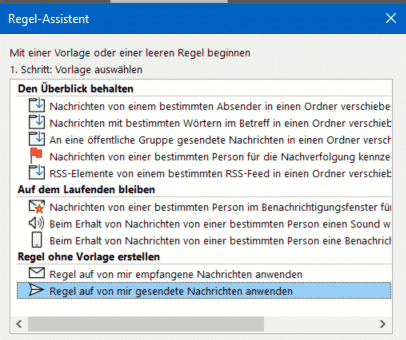
Im nächsten Bildschirm setzen sei keinen Haken bei den angezeigten Bedingungen. Outlook hinterfragt dann, ob Sie diese Regel tatsächlich auf alle Nachrichten anwenden wollen, das bestätigen Sie dann.
Outlook fragt Sie jetzt nach Ausnahmen, auch hier wählen Sie keine der Optionen an. Klicken Sie sich nun bis zum Ende durch den Einrichtungsvorgang, dann bestätigen Sie die Aktivierung der Regel. Aktivieren Sie nun ganz unten diese eine Anzahl von Minuten verzögert übermitteln. Klicken Sie auf eine Anzahl von im Text der Aktion und geben Sie dann die Zahl der Minuten an, die die Übermittlung verzögert werden soll.
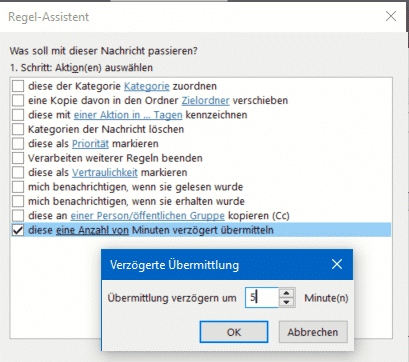
Ab diesem Zeitpunkt warten alle Nachrichten für 5 Minuten, nachdem Sie auf Senden geklickt haben, im Postausgang und werden erst dann versendet. Dies gilt nur den Rechner/das Outlook, in dem Sie die Regel definiert haben. Innerhalb dieses Zeitraums können Sie die E-Mail noch problemlos löschen und damit den Versand verhindern.





